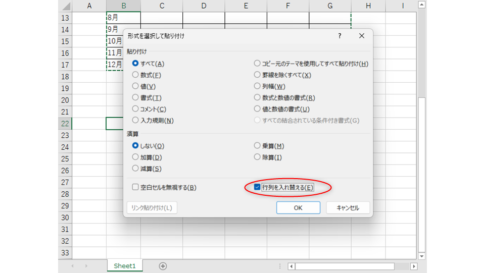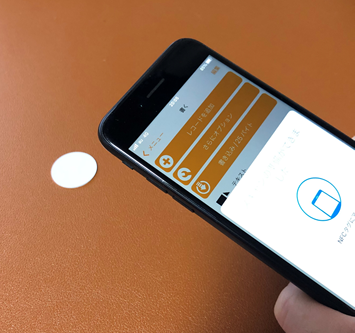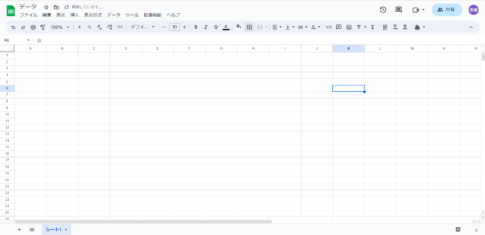テレワークで仕事をすることが多くなり、ビデオ通話でミーティングをすることが増えました。接客、相談、診療などあらゆるものがオンラインでも行える環境が整備され、特にビデオ通話に必要な機材やソフト関連の成長は目覚ましく数年前、HDのWEBカメラを購入した時に映像のきれいさに驚いていた記憶があります。しかし、今のWEBカメラはそれどころではない状況です。360°カメラや動きを追従したりしゃべっている人にターゲットに合わせたり、ジェスチャーでズームやズームアウトができるものもあります。ひと昔前のWEBカメラでは、絵や写真などと同様に静的な情報は相手に伝えやすい反面、動きのあるものは伝えづらくカメラを動かしたり歩行しながらだとブレたりして見ている方が気持ち悪くなります。進化したWEBカメラはAIの機能により、なめらかに被写体を追従します。
特に進化したWEBカメラはオンラインで営業やプレゼンをする人にとって大変、魅力的な商品です。いままでパワーポイントなどの資料の作成能力やわかりやすく伝える能力が重要でしたが、新たに「ジェスチャー」などを使いWEBカメラを制御して表現力をプラスすることができます。
ビデオ通話は、WEBカメラを使いこなせるものと使いこなせないものとはっきりプレゼン力の差が出て来る時代になってくると思います。そこで今回、進化したWEBカメラのひとつ「OBSBOT Tiny」を紹介していきたいと思います。
Table of Contents
OBSBOT Tinyとは
WEBカメラと言えばロジクールやバッファロー、エレコムなどが購入の選定先になっていたと思います。OBSBOT(オブスボット)は2016年に設立したリモ・テック社(中国・深セン)のブランド製品でそのメンバーはAIを用いた技術者集団となっています。TinyはMakuake(マクアケ)のクラウドファンディングで2021年2月に公開され4月には700人以上のサポーターによる1500万以上の応援購入がされた商品です。
OBSBOTのプロジェクトサイト
https://www.makuake.com/project/obsbot_tiny/
OBSBOT Tiny 紹介動画
OBSBOTの公式動画です。
搭載されたAIによりターゲットの動きに合わせてカメラが左右、上下に動き追跡します。
こちらはジェスチャーによってカメラを制御しています。
各種スペック
| 製品名 | OBSBOT Tiny |
| 本体サイズ | 89.4mm × 58mm × 58mm ( 缶コーヒーショートサイズぐらい ) |
| 重量 | 147g |
| 最大解像度 | 1080p/30 fps, MJPEG, H264 |
| 動画サイズ | 1920×1080 |
| デジタルズーム | 2× |
| 視野角 | 90° |
| 2軸ジンバル 動作範囲 | パン(左右)±150°チルト(上下) ±45° |
| 2軸ジンバルの最大速度 | 120°/S |
| Windows OS | Windows® 10 以降, Windows 8, Windows 7 |
| Mac OS | macOS® 10.13 以降 |
| カメラ動作 温度 | 0°~40° |
OBSBOT TinyCamインストール
OBSBOT TinyCamをインストールすることによりTinyのバージョンアップや設定、ジンバルの制御などができるようになります。
ダウンロードサイト
2021/2月 Windows 10,8,7/Mac10.13以降
インストールはサイトに移動して「Windows」をクリックします。
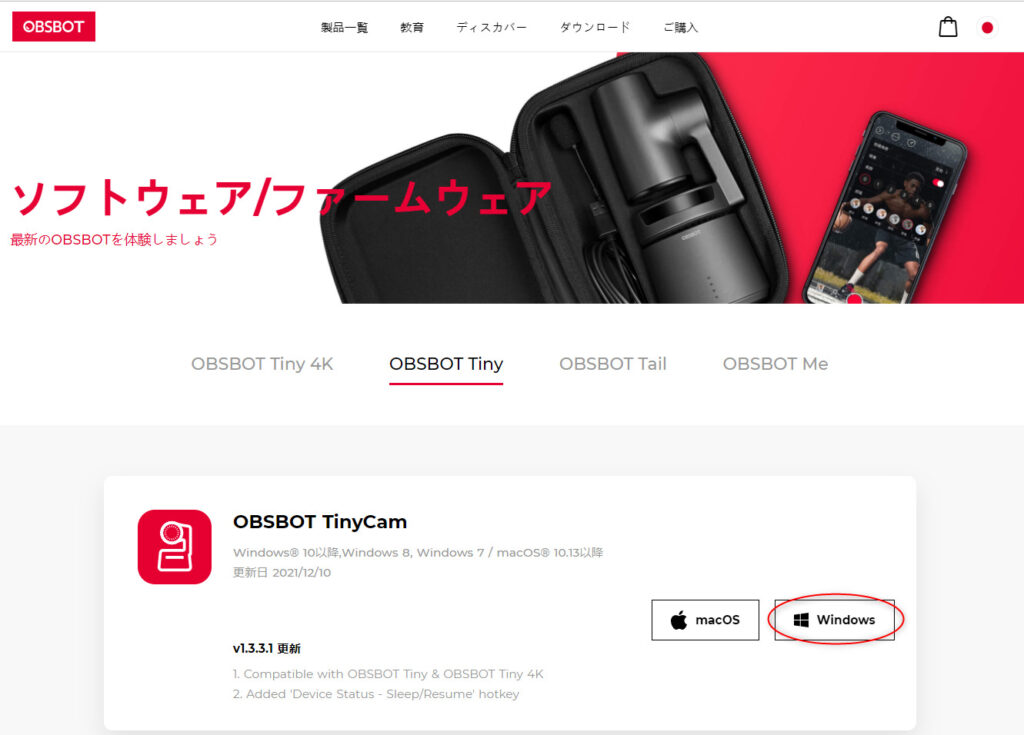
ダウンロードしたファイルを開きます。
ユーザーアカウント制御「このアプリがデバイスに変更を加えることを許可しますか?」と表示されますので「はい」をクリックします。
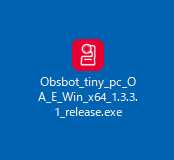
使用許諾契約書の同意が表示されます。「同意する(A)」にチェックを入れて「次へ(N)」をクリックします。
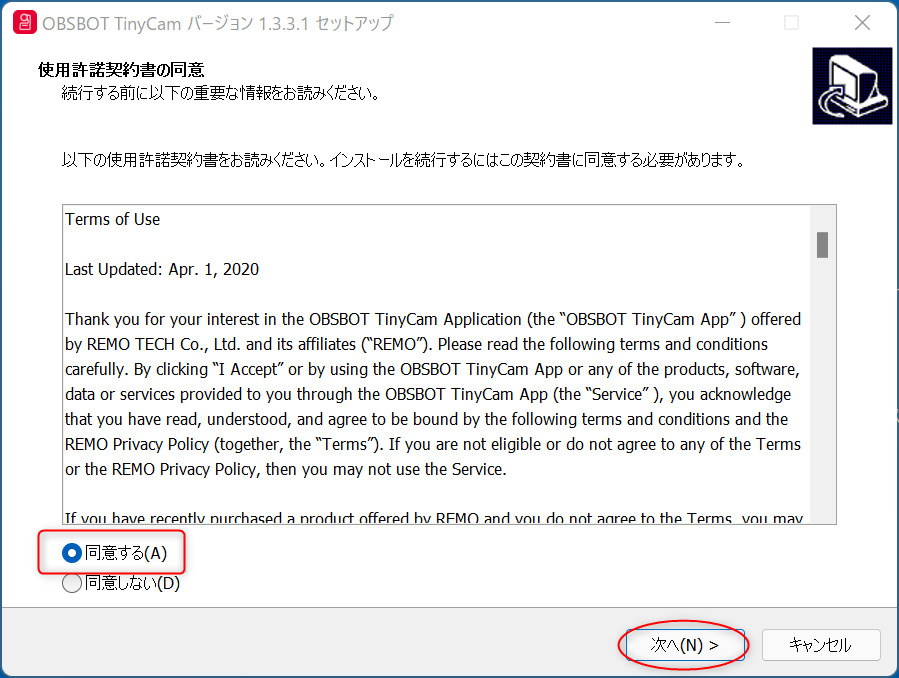
OBSBOTの容量は84.2MBです。
インストール先を変更する場合は「参照(R)」から変更して「次へ(N)」をクリックして進めます。
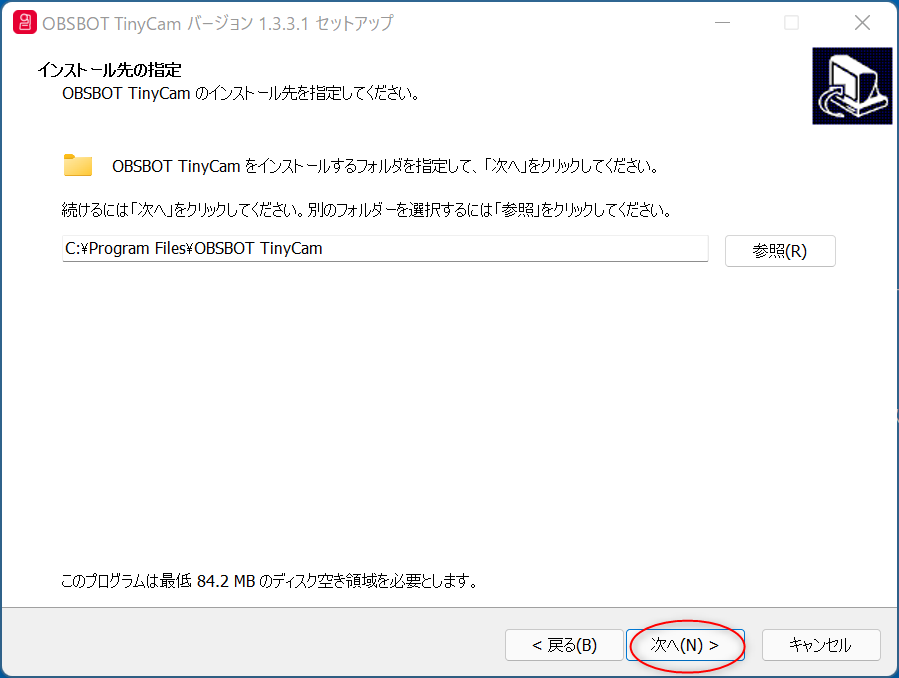
インストールの準備が完了します。「インストール(I)」をクリックします。
(インストールはパソコンの性能によりますが数十秒で終わります。)
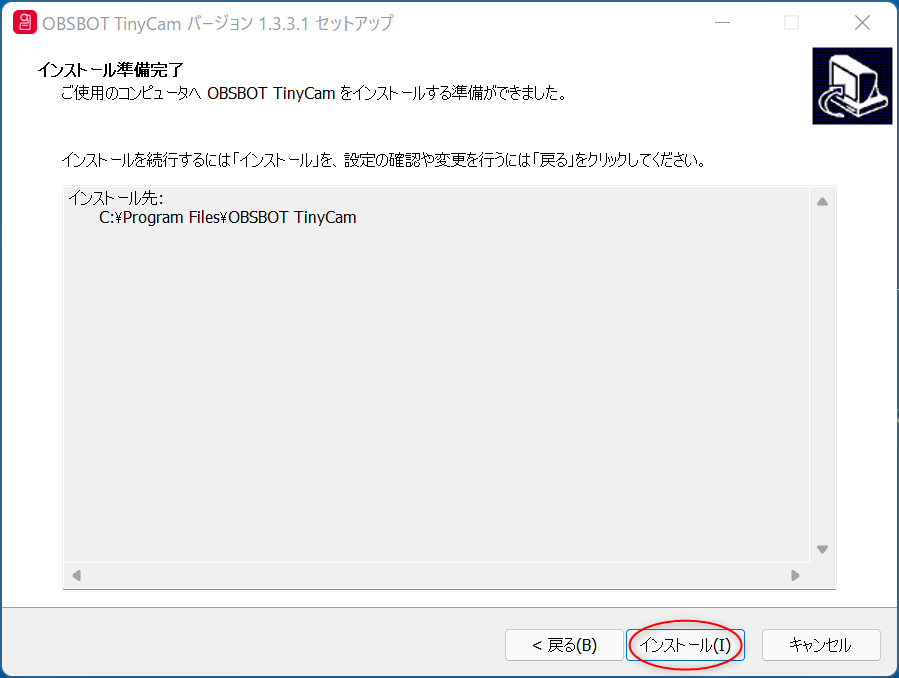
「完了(F)」をクリックしてインストール作業の終了です。
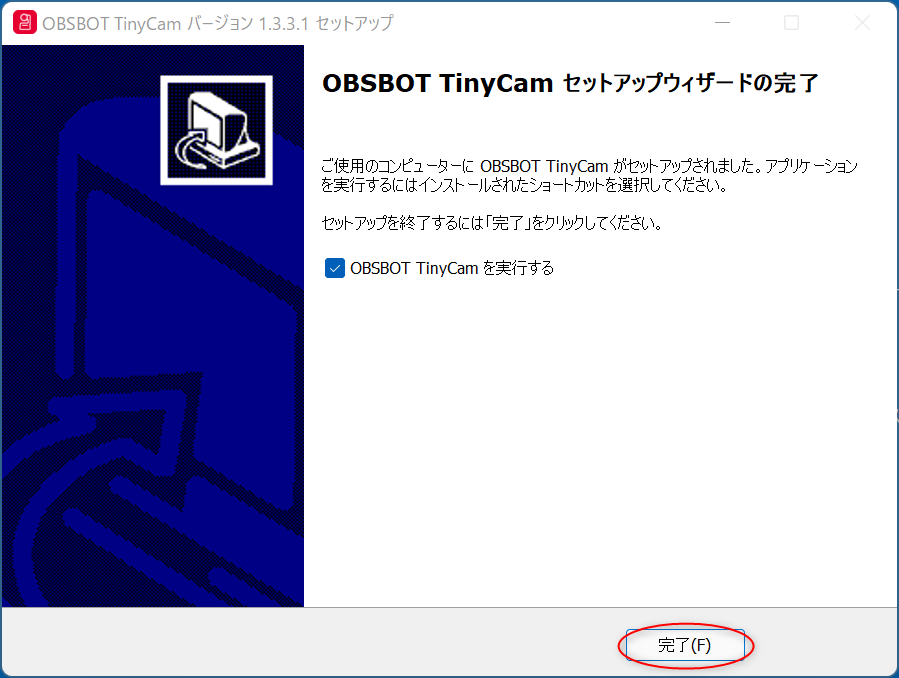
OBSBOT TinyCam で出来ること
インストールしたTinyCamを起動します。
設定ボタンをクリックすると詳細設定画面が表示されます。
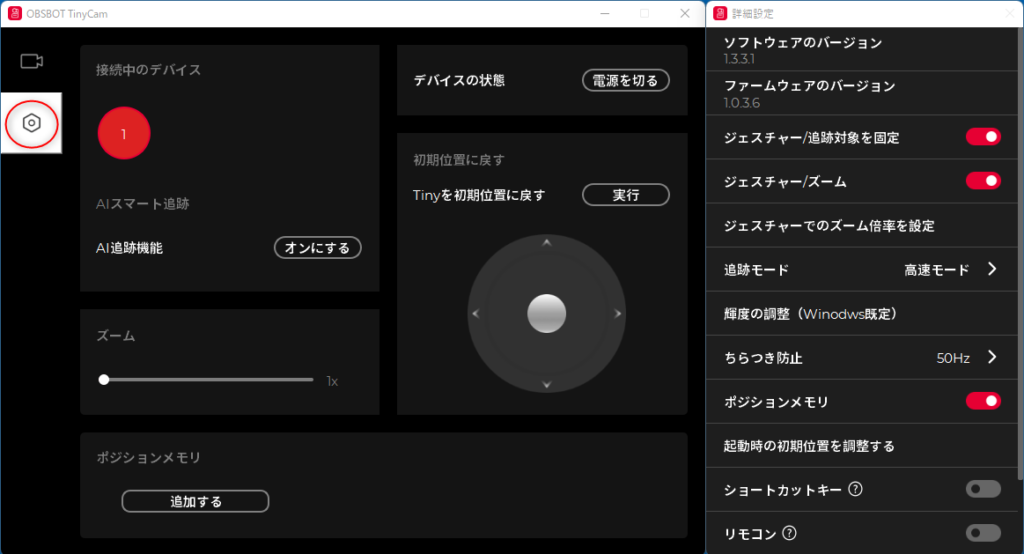
OBSBOT Tinyはパソコンに4台まで接続することができデバイスの切り替えが行えます。
AIによる追跡機能をOFFにすることができます。例えば、プレゼン中にホワイトボードなどにカメラ位置を合わせたい場合、追跡機能をいったんオフにしたりします。
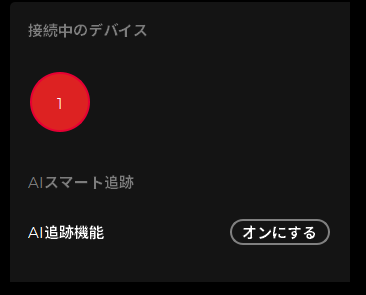
ズーム機能 ジェスチャーズームだと1倍か2倍の設定(倍率設定は変更可能)になります。ソフトから制御する場合は、1.1、1.2、1.3… 細かく0.1から制御することが可能です。
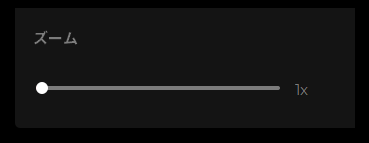
OBSBOT Tinyは本体に電源ボタンがありません。パソコンとUSBで接続すると電源が貼ります。USB接続したまま電源を落としたい場合は「電源を切る」をクリックします。
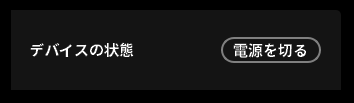
Tinyを初期位置に戻すことができます。早い動きでターゲットを失った場合やターゲットを変更したい場合によく初期位置に戻したりします。
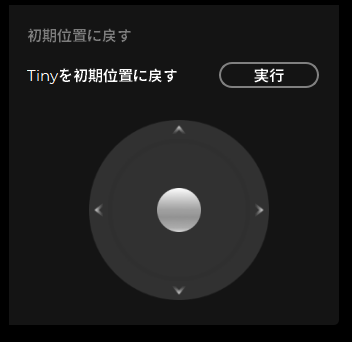
この機能すごく便利です。
カメラのポジション位置を記憶しておくことができます。ターゲットを人からホワイトボードやディスプレイ、他の対象物に変更する時に役立ちます。

その他にも以下の各種機能があります。
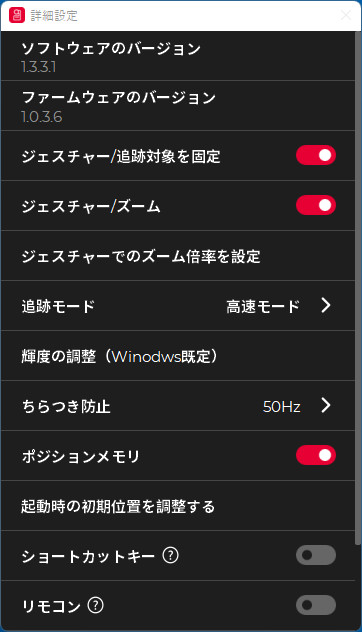
詳細設定で「リモコン」というボタンがあります。
この機能は別売りのリモコンでTinyを制御することができます。パソコンから制御する場合、ひとりで出来ないこともないですが、プレゼンをスマートに行いたい場合、プレゼン者とパソコンを操作する人のふたり必要になります。このリモコンがあれば、パソコンから離れて制御することが可能になります。Tinyを使っていて常々、いつか購入したいと思う商品です。
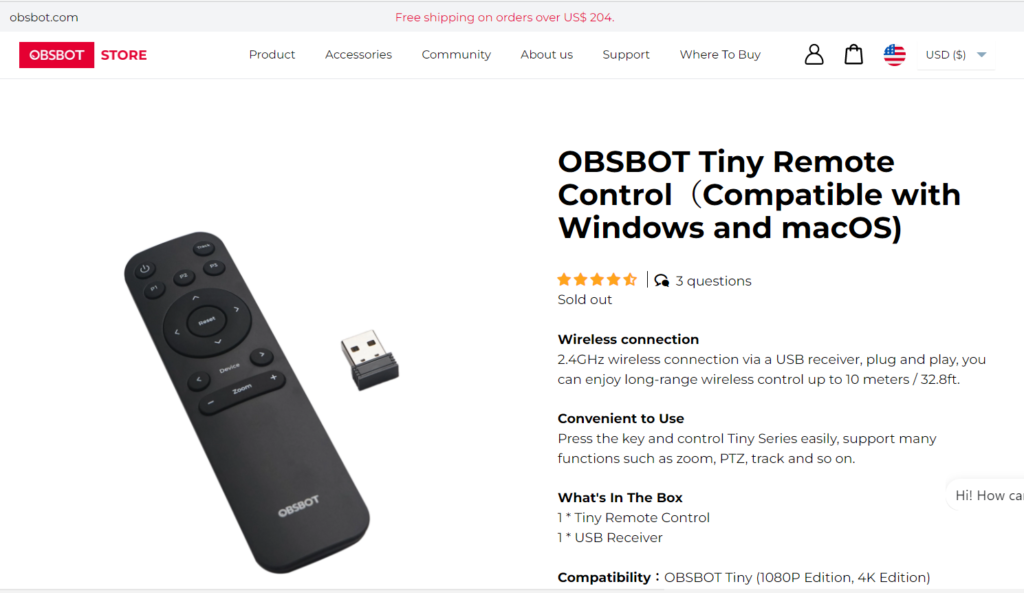
OBSBOT Tinyの注意点
便利なTinyですが使用する上で注意点があります。ひとつはターゲットの早い動きに対応ができない点です。ジンバルの動きより早く動くと追尾するターゲットを失うことがあります。ある程度、早い動きをする場合はカメラのジンバルの動きを確認した方がいいです。その他に人と人が交差すると追尾対象のターゲットを取られることもあります。
ふたつめはジェスチャー機能(ズームやズームアウト、ターゲット設定)は窓から入ってくる光や照明の位置に注意が必要です。光の加減でジェスチャーが認識しないことが多いです。若干、OBSBOTのインジゲーターが明るい場所では見ずらいこともあります。
実際にOBSBOTを使う前に場所の事前確認は必須ですが、注意点をしっかり確認すれば問題はありません。
最後に
最初はOBSBOT Tinyをミーティングように購入しましたがミーティングよりもプレゼンに活躍する製品だと感じます。
通常のWEBカメラより何倍の値段が高いだけになかなか手を出しづらい商品ですが、Zoomなどネットで動作を伝えたい場合、商談、プレゼン、オンライン工場見学、講師やインストラクターなど検討の余地がある商品だと思います